Roblox Studio - это мощный инструмент для создания игр и виртуальных миров. Его функционал позволяет добавлять в мир различные объекты, в том числе NPC - неподвижные или движущиеся персонажи, которые помогают игрокам интерактивно взаимодействовать с миром. Добавление NPC в Roblox Studio может показаться сложным процессом, но на самом деле это достаточно просто. В этой статье мы рассмотрим шаг за шагом процесс добавления NPC в Roblox Studio. Вы узнаете, как выбрать нужного вам персонажа, настроить его свойства, а также добавить анимации и звуковые эффекты. Следуя нашей инструкции, вы сможете легко создать живое окружение для своей игры и сделать ее более увлекательной для игроков. Не важно, являетесь ли вы новичком в Roblox Studio или опытным разработчиком игр, эта статья поможет вам добавить NPC, которые помогут внести больше интерактивности и разнообразия в вашу игру. Готовы начать? Тогда давайте погрузимся в мир создания игр в Roblox Studio!
Добавление NPC в Roblox Studio

Добавление NPC в игру созданной в Roblox Studio может создать более интересный геймплей и разнообразить игровой мир. NPC (Non-Player Character) - это персонажи, которыми управляет компьютер, а не игрок.
Перед тем как начать создание NPC вам необходимо иметь аккаунт в Roblox Studio и открыть среду разработки на компьютере. Для создания NPC нужно выбрать готовую модель персонажа из библиотеки, настроить его характеристики и добавить скрипт для управления.
После открытия среды разработки, выберите категорию "Модели" в окне "Библиотека на странице моделирования". Далее найдите модель персонажа, который соответствует вашим потребностям. Выбранную модель можно просто перетащить в игровой мир.
Чтобы добавить управление NPC ему нужно назначить скрипт. Скрипты могут быть созданы самостоятельно или найдены в готовом виде в интернете на форумах Roblox. Добавление нового скрипта в игру может потребовать дополнительной настройки, но их можно легко найти в панели управления сценой.
После того, как вы настроили NPC и назначили ему скрипт, вы можете сохранить изменения и опубликовать игру. Теперь выш NPC готов к действию!
Как добавить NPC в Roblox Studio: пошаговая инструкция

Шаг 1: Создание модели NPC
Первым шагом в добавлении NPC в Roblox Studio является создание модели NPC. Вы можете создать свою собственную модель NPC с помощью инструментов моделирования в Roblox Studio, или приобрести готовую модель в каталоге
Если вы решите создать собственную модель NPC, следуйте инструкциям инструментов моделирования, чтобы создать модель в соответствии с вашими требованиями. Вы можете использовать различные формы, размеры и материалы для создания модели NPC, которая соответствует вашему проекту в Roblox Studio.
Если вы не хотите создавать собственную модель NPC, вы можете выбрать готовую модель из каталога Roblox. Просто перейдите в раздел каталога NPC, выберите модель, которая подходит под ваш проект, и нажмите кнопку "Купить".
Как только вы создали или приобрели модель NPC, вы можете перейти к следующему шагу для добавления ее в ваш проект в Roblox Studio.
Шаг 2: Настройка характеристик NPC
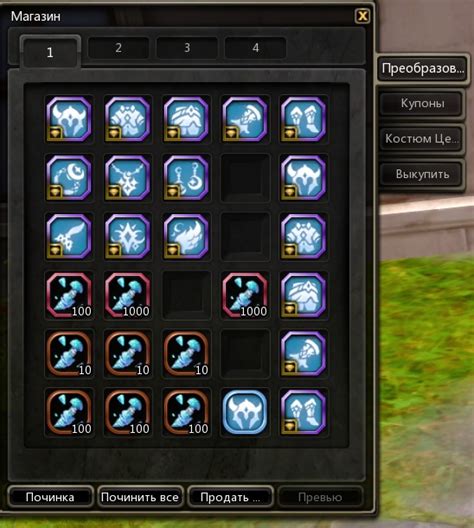
После создания модели NPC и добавления ее на игровую площадку, необходимо настроить его характеристики - движение, поведение и действия, которые он будет выполнять в игре.
Для настройки характеристик NPC в Roblox Studio лучше всего воспользоваться редактором Behaviour, который предоставляет широкие возможности для управления поведением персонажей.
В данном редакторе можно задать различные параметры движения NPC: скорость, ускорение, тип передвижения (ходьба, бег, прыжки). Также можно указать, какие действия будет выполнять персонаж при столкновении с препятствиями.
Для задания поведения NPC можно использовать готовые скрипты или создать свой с помощью языка программирования Lua. В скриптах можно указать, какие действия будет выполнять персонаж в зависимости от событий в игре (например, атаковать игрока при приближении).
Необходимо также установить взаимодействие NPC с игроками. Для этого можно настроить диалоговое окно для общения с персонажем или задать условия, при которых NPC будет атаковать игроков.
Шаг 3: Назначение анимаций NPC

Назначение анимаций NPC – это важный этап создания игры в Roblox Studio, который позволит сделать персонажей игры более реалистичными и интересными для игроков. Для этого необходимо использовать специальные анимации, которые можно добавить в свое приложение.
Перед началом работы необходимо подобрать нужные анимации, которые соответствуют выбранному типу NPC и действиям, которые он будет выполнять в игре. Для этого можно воспользоваться стандартными наборами анимаций из Roblox Studio или создать собственный пакет анимаций.
После выбора нужных анимаций необходимо добавить их в проект. Для этого откройте окно Asset и перетащите нужные анимации в папку Animations своего NPC. Затем можно настроить параметры анимации в окне Inspector, выбрав соответствующую анимацию.
Важно также убедиться, что анимации правильно запустятся в нужный момент игры. Для этого можно использовать блоки кода Lua, которые контролируют запуск анимации в соответствии с различными условиями. Если вы не знакомы с языком программирования Lua, можете воспользоваться готовыми скриптами, доступными в Roblox Studio.
Размещение NPC на карте: шаг 4

После создания NPC и настройки его параметров настало время размещения персонажа на карте. Для этого необходимо выбрать место, где NPC будет находиться в игре.
Выбирая место для NPC, необходимо учитывать его задачи и функции в игре. Если NPC будет давать задания игрокам, то лучше разместить его в центре города или в заметном месте на карте. Если же NPC является просто декоративным элементом, то лучше разместить его в уголке карты, где его роль не будет так заметна.
Чтобы разместить NPC на карте, нужно нажать на него левой кнопкой мыши и перетащить на нужное место на карте. После этого можно запустить игру и проверить, как NPC взаимодействует с окружением и игроками.
Также можно использовать команду "Teleport" в скрипте NPC, чтобы переместить его в нужную точку на карте во время игры. Для этого нужно указать координаты точки на карте, куда следует переместить NPC.
Текущее местоположение NPC на карте можно увидеть, открыв "Explorer" и выбрав NPC в списке объектов игры.
Шаг 5: Тестирование и сохранение NPC
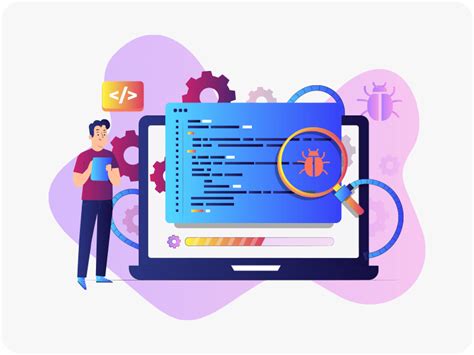
После того, как вы добавили NPC в свой проект, необходимо протестировать его. Выберите кнопку "Play" в верхней части экрана, чтобы запустить игру и увидеть, как NPC будет взаимодействовать с игроком и окружением.
Если NPC работает только в режиме Play, а не в Edit, убедитесь, что вы использовали правильный скрипт для его создания и настройки.
Если пользовательский интерфейс не отображается правильно, проверьте настройки NPC на предмет ошибок. Убедитесь, что скрипты настройки NPC не содержат ошибок и отрабатывают правильно.
Когда вы убедитесь, что ваш NPC работает должным образом, сохраните его, чтобы не потерять свою работу. Нажмите "File" в верхней части экрана и выберите "Save" или "Save As", чтобы выбрать новое имя и место сохранения для файла.
Теперь ваши NPC готовы к использованию в материале Roblox. Не забудьте, что вы можете вернуться и изменить настройки NPC, если находите ошибки или что-то не работает должным образом.
Вопрос-ответ

Как добавить NPC в Roblox Studio?
Чтобы добавить NPC в Roblox Studio, сначала нужно запустить программу и открыть свой проект. Затем в левой части экрана найдите панель инструментов и выберите вкладку "Модели". Выберите нужный NPC из библиотеки и перетащите его в свою игру. После этого настройте NPC по своему усмотрению и сохраните игру.
Как настроить NPC в Roblox Studio?
Чтобы настроить NPC в Roblox Studio, нужно выделить его на сцене и нажать на клавишу "Настроить". Откроется окно настроек, где вы сможете изменить имя NPC, его описание, поведение и параметры, такие как скорость, здоровье, урон и т.д. Кроме того, вы можете добавить анимации и звуки для NPC.
Как сделать, чтобы NPC следовал за персонажем?
Чтобы сделать NPC, который будет следовать за персонажем, нужно в настройках NPC выбрать соответствующий режим поведения "Следовать". Затем вы должны создать скрипт, который будет отслеживать перемещение персонажа и передавать координаты NPC. Например, вы можете использовать функцию "CFrame" для передачи координат в режиме реального времени.
Как добавить анимации и звуки для NPC в Roblox Studio?
Чтобы добавить анимации и звуки для NPC в Roblox Studio, сначала нужно выбрать нужный NPC на сцене и нажать на клавишу "Настроить". Затем перейдите во вкладку "Анимации" или "Звуки" и выберите нужный ресурс из библиотеки. После этого вы можете настроить параметры воспроизведения, например, задать зацикленное воспроизведение или дополнительные эффекты.
Как установить путь для NPC в Roblox Studio?
Чтобы установить путь для NPC в Roblox Studio, нужно выбрать NPC на сцене и нажать на клавишу "Настроить". Затем перейдите во вкладку "Пути" и добавьте точки на карте, которые будет проходить NPC. После этого настройте параметры движения, например, скорость и задержку между точками. Кроме того, вы можете использовать скрипты для динамического управления путем NPC в процессе игры.








